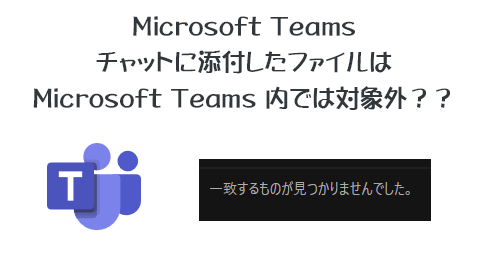
※本記事は僕の環境で試した結果のみに基づいています。実際の仕様はどうだかわかりません。気になる方はご自分の環境でも検証してみましょう。
僕は Microsoft Teams で検索をほとんど使った事がないです。もちろん仕事でも。そんな僕なので検索関連に関してはあまりネタがないんだけど、先日、ふと思い立って検索絡みで実験をしてみたんです。そしたら興味深い結果だったのでちょっと記事にしてみました。
僕のブログや YouTube をご覧になってる方々なら「チャットのメッセージに添付ファイル」「チャネルのメッセージに添付ファイル」について色々取り上げてる事を知っていると思います。特に「チャットのメッセージに添付ファイル」については、使い方次第だと落とし穴やトラブルになりかねない事も多々あり、その特性を知れば知るほど「チャットは一時的な利用が好ましい」という結論になっていくと思います。今回もその結論になりそうです。
■添付ファイルをしてみる
何はともあれ、まずはメッセージにファイルを添付します。
▼チャネルのメッセージに添付ファイル
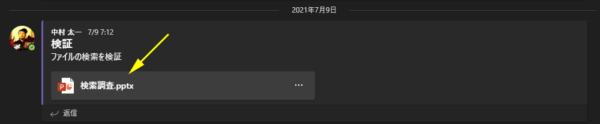
▼チャットのメッセージに添付ファイル

このように全く同じファイルをチャネルのメッセージとチャットのメッセージに添付しました。日付を見ると7/9なので添付してからおよそ5日間経過しています。
■ Microsoft Teams で検索してみる
「検索調査.pptx」というファイルを探すべく「検索調査」というキーワードで Microsoft Teams 内で検索してみます。
▼検索結果
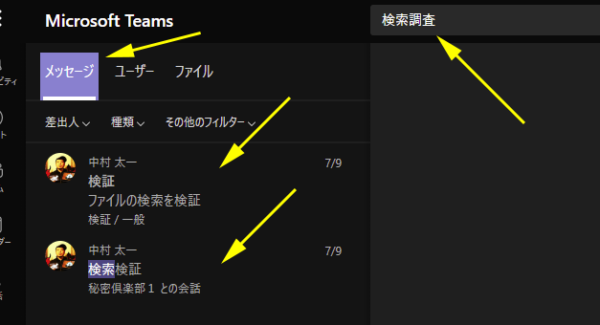
するとこのようにチャネルのメッセージ、チャットのメッセージ、両方検索結果に表示されました。特に問題ないと思いますよね。ところがこれはメッセージの検索結果なんです。ファイルの検索結果に変えると、
▼1つだけ
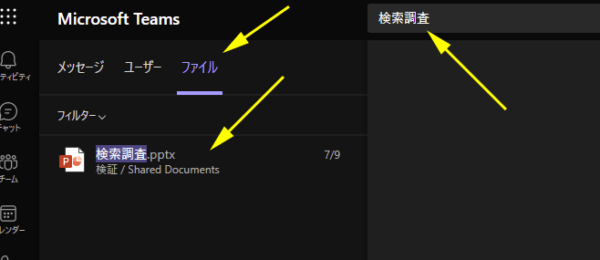
このようにチャネルに添付したファイルしか検索結果に表示されませんでした。これは例えば検索キーワードを「検索」にしたとしても、
▼1つだけ
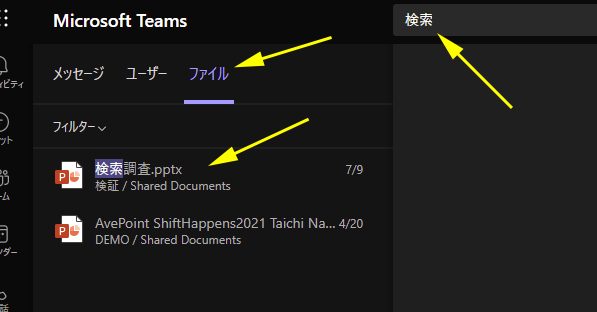
別のファイルが検索結果に出たけどチャットに添付した「検索調査.pptx」とは違います。やはりチャットに添付したファイルはファイルとしては検索結果に表示されませんね。ただし、メッセージで検索すれば検索結果に表示されるので、メッセージに飛んでから目的のファイルをクリックすれば特に困る事はないと思うじゃないですか。
■この仕様で困ることがある
欲しいコンテンツを探したい時の検索キーワードがファイル名と一致すれば上述の通り問題ないと思います。でも Microsoft 365 内にアップロードしたファイルはファイル内のテキストも検索対象ですよね。欲しいと思った時に思いついた検索キーワードがファイル名じゃなくてファイル内のテキストだったら?今回の場合は
▼ファイル名は「検索調査.pptx」
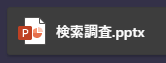
▼ファイル内には「検索対象?」というテキスト
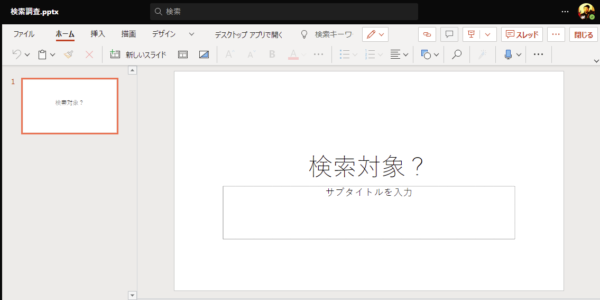
この場合、欲しいコンテンツを探す時に思いついた検索キーワードが「検索対象」だったらどうなるでしょうか?
▼添付ファイルしたメッセージには「検索対象」という記載はないので、該当せず
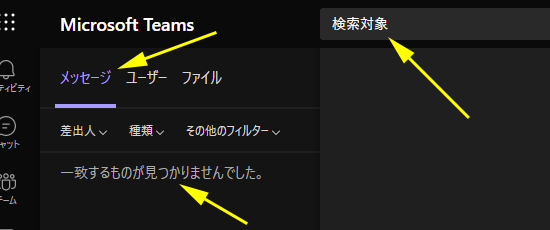
▼ファイルにしても検索結果にはチャネルに添付した方しか表示されず
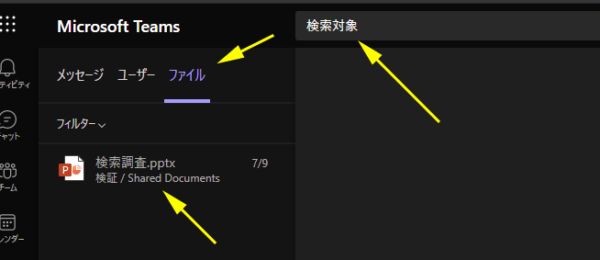
今回は検証するためにチャネルとチャットに同じファイルを添付しましたが、これがチャットでしか共有していないファイルだったら?検索で探す事はできないですよね。つまり、チャットのメッセージに添付したファイル自体は検索対象外なので、ここから目的のコンテンツを探し出せなくなる可能性もあるわけです。そういう意味でも、やはりチャットは一時的なやりとりの場であって、後から検索して見つけるような用途、ストックさせたい情報をやりとりするには不向きかもしれません。
さて、今後は気を付けるとしても、そうは言ってもすでに長い事 Microsoft Teams を使っていてチャットでもファイルのやりとりがたくさんある場合は、検索したい場合どうしたらイイのか? Microsoft Teams から離れる事で解決されます。
■ OneDrive から検索してみる
「検索調査」という検索キーワードで OneDrive で検索してみると、
▼両方結果に出てきました
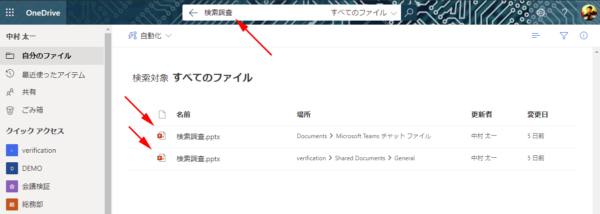
場所を確認するとチャットとチャネルがわかると思います。
もちろん、ファイルを添付したユーザー以外のユーザーであっても、チャネルの属するチームのメンバーであり、グループチャットのメンバーであれば、
▼同じ検索結果が表示されます
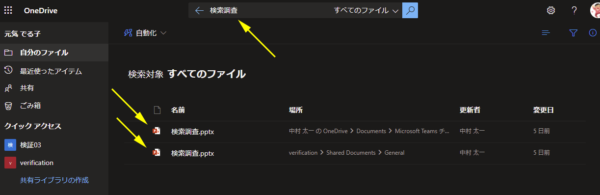
もちろん、グループチャットに添付した方は場所が、添付したユーザーの OneDrive である事も場所を見ればわかりますね。
あ、これまでの検証にならって「検索対象」というキーワード、つまりファイル内のテキストをターゲットに検索してみたらどうなるか?
▼もちろん OneDrive からなら安心です
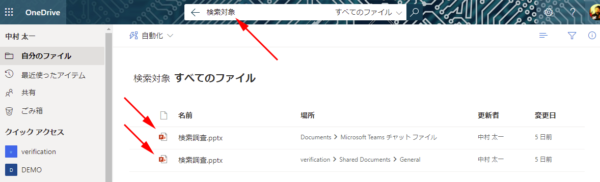
■ Office ホームから検索してみる
Microsoft 365 にサインインすると表示される Office ホームの上部から検索してみても同じですね。
▼どちらのファイルも検索結果に表示される
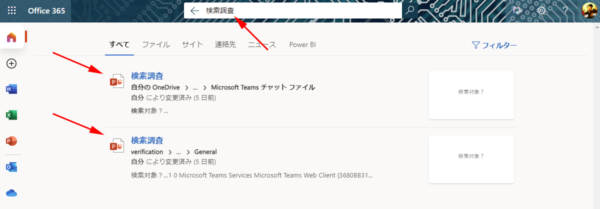
▼ファイル内のテキストで検索しても同じです
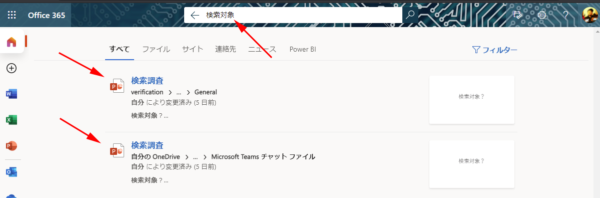
という事で、僕が試してみた範囲での結果ではありますが、チャットに添付したファイルに関しては、 Microsoft Teams 内の検索結果にはファイルとしては表示されないという事だと思います。
まずはご自身の環境で試してみてください。同じ結果が出たとすれば、皆さんの環境でもそういう仕様だと理解した上で、チャットにすべきか?チャネルにすべきか?の指針にしてみてください。
また、現時点で欲しいコンテンツを Microsoft Teams 内で探せない場合は、 Office ホームから検索してみるともしかしたら探し出せるかもしれません。
